Instagram yra platforma, kurioje jūsų įrašų išvaizda gali būti išskirtinė, siekiant maksimaliai padidinti įsitraukimą ir pritraukti daugiau sekėjų. Vietoj to, kad naudotumėte sudėtingas programas, tokias kaip Photoshop, galite pasinaudoti naudotojui patogia platforma Canva. Su ja galite greitai ir efektyviai sukurti įspūdingus dizainus savo Instagram įrašams. Šiame vadove parodysiu jums žingsnis po žingsnio, kaip redaguoti nuotraukas ir pridėti tekstą, kad jūsų įrašai išsiskirtų.
Pagrindiniai pastebėjimai
- Canva yra paprasta naudoti nemokama grafinio dizaino priemonė.
- Galite įkelti nuotraukas, pridėti tekstą ir kurti dizainus Instagram įrašams.
- Naudojant Canva sutaupoma laiko ir suteikiama kūrybinė laisvė redaguojant nuotraukas.
Prašau žingsnis po žingsnio
Visų pirma, jums reikia nuotraukų, kurias norite redaguoti. Pasiruoškite savo norimas nuotraukas, prieš pradėdami dirbti su Canva.
Įeikite į svetainę canva.com ir susikurkite ten savo paskyrą. Profilio nustatymas yra greitas ir nemokamas. Jei jau turite paskyrą, prisijunkite.

Pasibaigus prisijungimui, pasirinkite „Create Design“ arba tiesiog ieškokite „Instagram Post“. Canva jau rekomenduoja šią galimybę, todėl greitai rasite tinkamą formatą.
Dabar esate dizaino puslapyje, kuris siūlo daugybę šablonų Instagram įrašams. Rasite, be kita ko, įvairius populiarius išdėstymus, kurie gali jus įkvėpti.
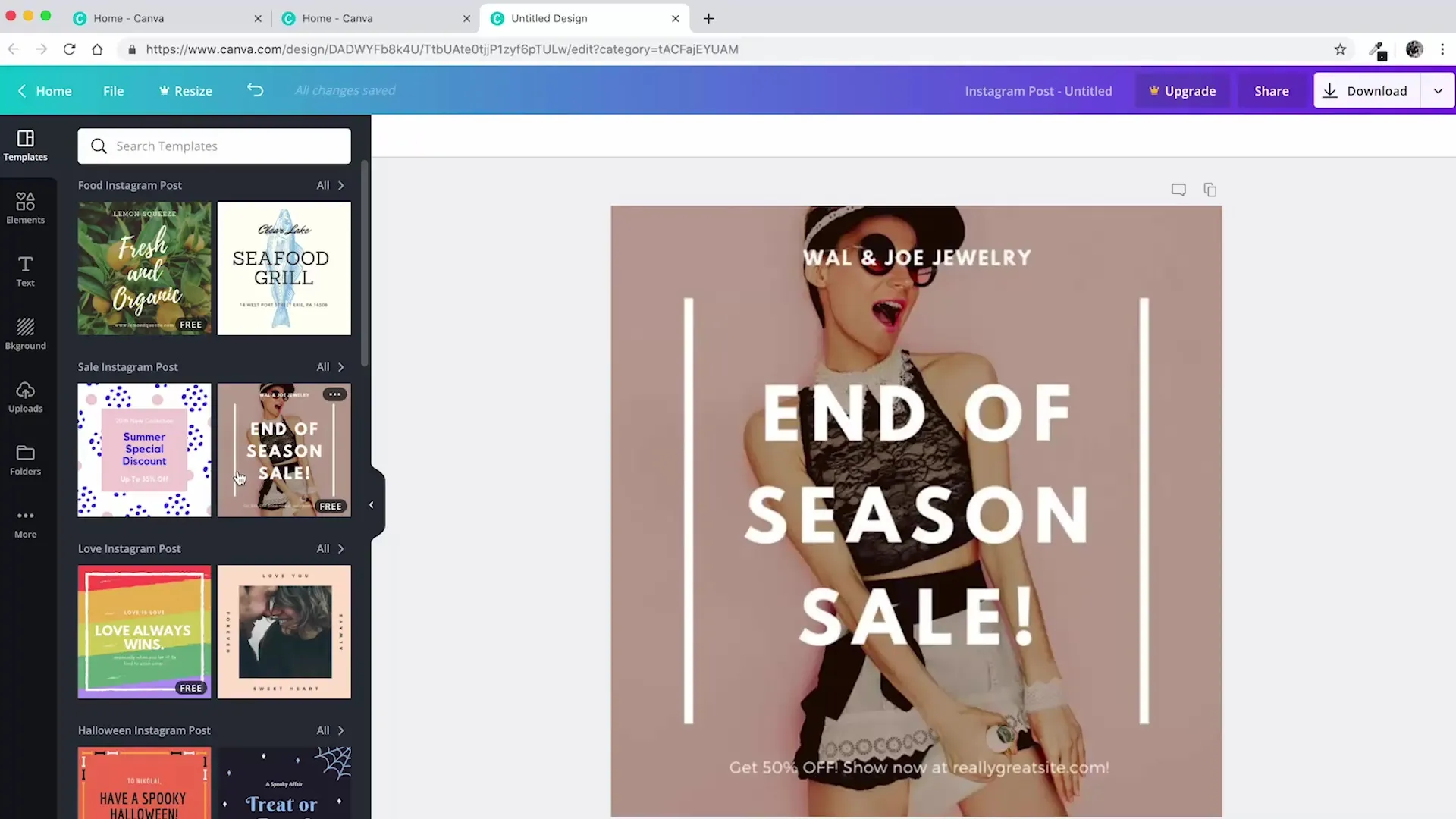
Norėdami pradėti savo dizainą, tiesiog vilkite nuotrauką, kurią norite naudoti, į redagavimo sritį. Canva atpažins jūsų nuotrauką ir ją įkels. Dabar galite koreguoti nuotrauką ir įdėti ją į savo šablono foną.
Po to, kai nuotrauka bus patalpinta fone, galite ją toliau koreguoti. Keiskite dydį, pjaustykite ar judinkite, kad pasiektumėte geriausią išvaizdą.
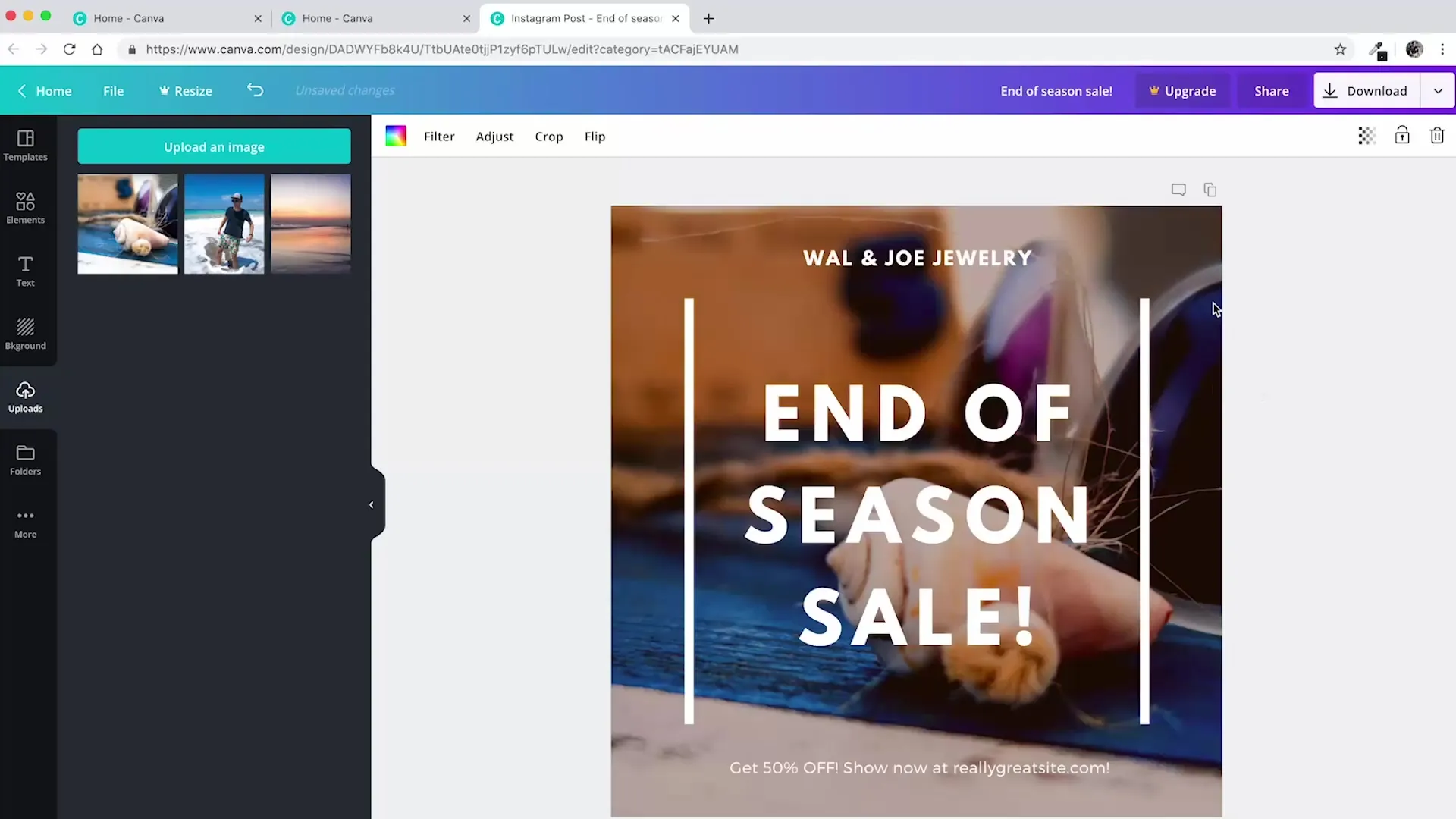
Dabar galite pridėti tekstą prie savo nuotraukos. Pasirinkite teksto parinktį šoninėje juostoje ir pridėkite pageidaujamą tekstą. Galite pasirinkti iš įvairių šriftų ir pritaikyti teksto dydį bei spalvą, kol pasieksite pageidaujamą stilių.
Ar viskas pagal jūsų skonį? Tada dabar galite atsisiųsti savo dizainą. Paspauskite atsisiuntimo mygtuką ir pasirinkite tinkamą formatą, paprastai PNG arba JPG, kad užtikrintumėte geriausią kokybę Instagram.
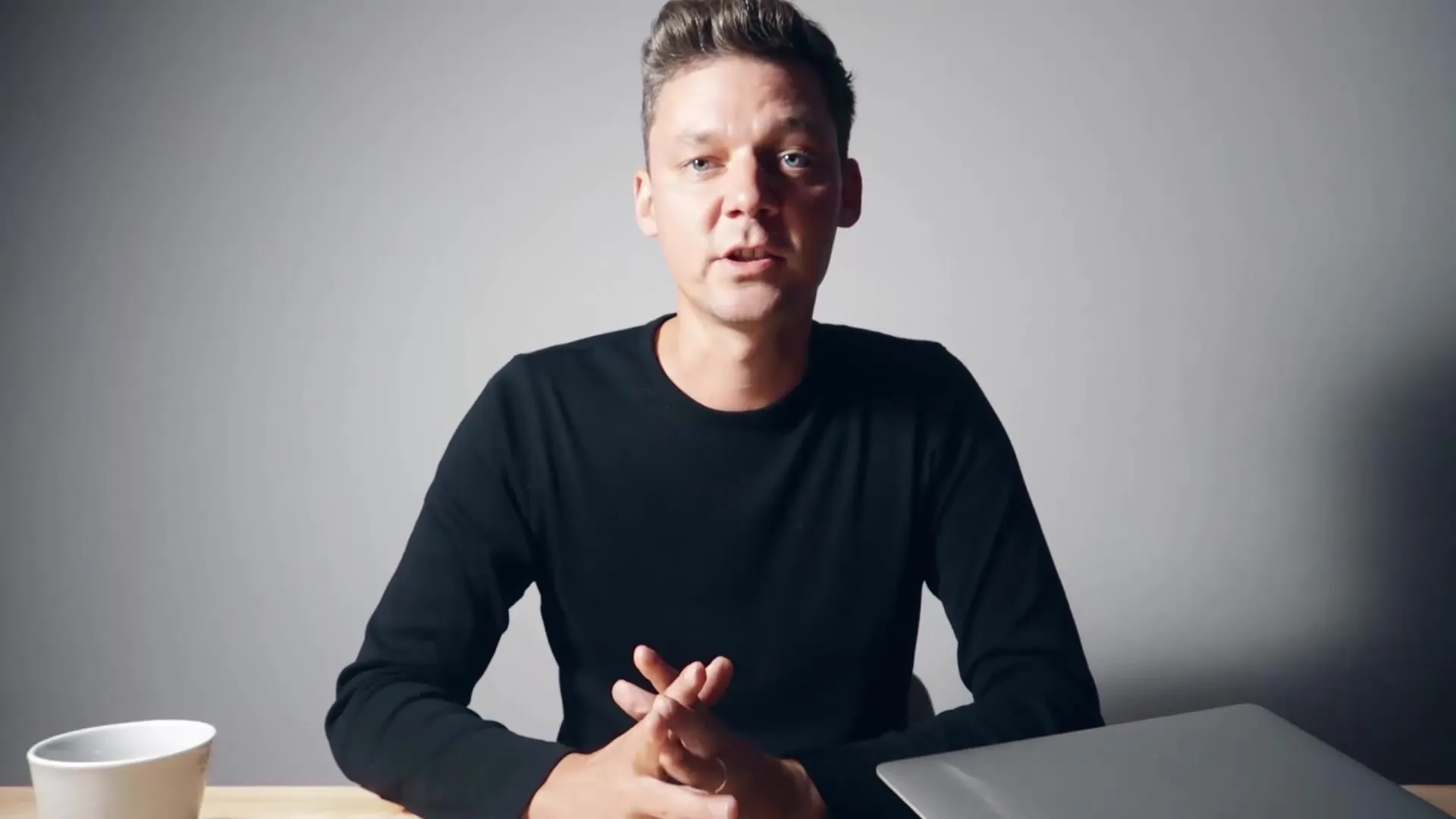
Su savo atsisiųsta nuotrauka dabar esate pasiruošę ją skelbti Instagram. Pasinaudokite naujai įgytomis grafinėmis įgūdžiais, kad sukurtumėte patrauklius ir profesionalius įrašus. Eksperimentuokite su įvairiais dizainais, kad padidintumėte savo sekėjų įsitraukimą ir išreikštumėte savo kūrybiškumą.
Sutrumpinimas – Instagram vadovas: Profesionalus nuotraukų redagavimas su Canva
Šiame vadove išmokote, kaip su Canva greitai ir efektyviai sukurti įspūdingus Instagram įrašus. Nuo paprasto nuotraukų pasirinkimo iki teksto pritaikymo dabar turite visus būtinus žingsnius, kad jūsų turinys vizualiai patrauklus.
Dažnai užduodami klausimai
Kas yra Canva?Canva yra nemokama grafinio dizaino priemonė, leidžianti greitai ir lengvai kurti dizainus.
Ar turiu mokėti už Canva?Pagrindinės Canva funkcijos yra nemokamos, tačiau yra ir mokamų Pro funkcijų.
Kaip įkelti nuotrauką į Canva?Tiesiog vilkite norimą nuotrauką į redagavimo sritį Canva svetainėje.
Ar galiu pritaikyti savo tekstą Canva?Taip, galite laisvai keisti šrifto tipą, dydį, spalvą ir teksto padėtį.
Kaip atsisiųsti savo dizainą?Paspauskite atsisiuntimo mygtuką ir pasirinkite pageidaujamą formatą.


